Wie PS4 Gameplay ohne Capture Card aufnehmen
Wenn Sie nicht bereit sind Capture-Karten zu verwenden, dann ist es gut nach anderen verfügbaren Optionen zu suchen, um Ihre Spielaufnahme zu ermöglichen.
Jan 12, 2024• Bewährte Lösungen
Wenn Sie nicht bereit sind Capture-Karten zu verwenden, dann ist es gut nach anderen verfügbaren Optionen zu suchen, um Ihre Spielaufnahme zu ermöglichen. Tatsächlich ist die Technik in diesem Bereich in der letzten Zeit auf einen Höchststand angestiegen und was Sie sich vorstellen können, kann mit geringem Aufwand ermöglicht werden. Also, wenn Sie darüber nachdenken, einige interessante Storys von Ihren Spielen mit der PS4 aufzuzeichnen, dann können die Details unterhalb sicher sehr hilfreich für ihr Ziel sein:
Methode 1: PS4 verwenden
Wir alle wissen, dass die PlayStation 4 kontinuierlich die letzten 15 Minuten im aufnimmt und im Systemspeicher abspeichert. Wann immer Sie den Moment festhalten möchten, der gerade auf Ihrem Spielbildschirm geschehen ist, dann drücken Sie sofort die Freigabetaste auf Ihrem System. Wenn Sie diese interessanten Geschichten Ihren Freunden zeigen möchten, dann folgen Sie einfach diesem Video, um zu lernen, wie man PS4 Gamplay ohne irgendeine Aufnahmekarte aufzeichnet:
Verwenden Sie diese Schritte, um ein interessantes Spiel mit der Play Station 4 aufzunehmen:
Schritt 1.Zunächst müssen Sie Ihr Spiel starten, das Sie aufnehmen möchten.Schritt 2.Drücken Sie die Freigabetaste am Controller, um die Seite zum Teilen einzugeben.

Schritt 3. Wählen Sie die Optionen in den Freigabeeinstellungen aus und gehen Sie auf die erweiterten Einstellungen.
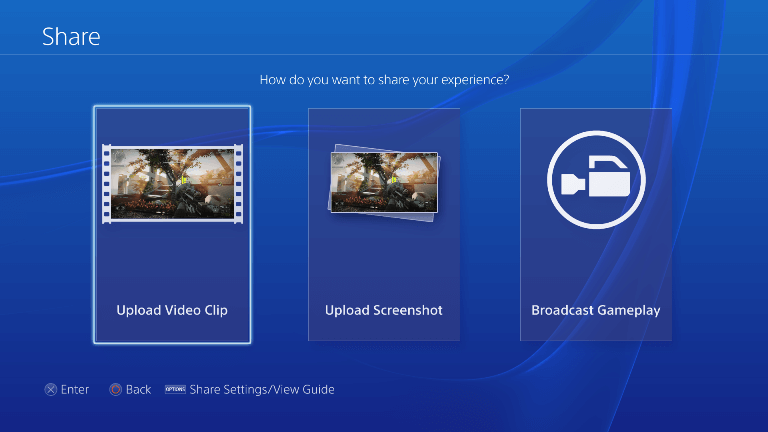
Schritt 4.Stellen Sie sicher, dass die "Include Microphone Audio in Broadcast" ausgeschaltet ist, wenn Sie Ihre Stimme aufzeichnen möchten, wenn Sie ihr Gameplay aufnehmen.
Schritt 5.Dann beginnen Sie das Spiel, das Sie aufnehmen möchten
Nun, wenn Sie die neue Aufnahme starten möchten, dann einfach Doppelklick auf die Freigabe-Schaltfläche. Sie müssen wissen, dass das Drücken dieser Taste bedeutet, dass Videos, die nicht von Ihnen gespeichert werden, automatisch aus dem Systemspeicher gelöscht werden. Halten Sie die Taste im Blick drücken diese, wann immer Sie die denkwürdigen Momente von Ihrer Spielplattform festhalten möchten. Sie können es direkt auf YouTube oder Facebook hochladen.
Wenn Sie bereit sind, Ihre aufgezeichneten Videos von der Capture Gallery auf das USB-Laufwerk zu kopieren, um eine bessere Sicherheit zu erhalten, drücken Sie einfach die Options-Taste am Controller-Terminal und die verfügbaren Optionen, die Sie auf "Copy to USB storage option" auswählen müssen.
Methode 2: Verwenden der OBS Recording Software
Open Broadcaster Software (OBS) ist ein hochentwickeltes und kompliziertes Aufnahme-Tool, aber wegen seiner kostenfreien Verfügbarkeit ist es weit verbreitet unter Anfängern und Profis. Die Benutzer müssen den Stream Schlüssel nutzen, um Zugang zu diesem Software-Tool zu erhalten, dieser kann leicht aus dem Internet nach dem Herunterladen und Installieren Ihrer Software erhalten werden.
Im Folgenden sind einige grundlegende Schritte, um die Aufnahme von PS4 Gameplay mit OBS abzuschließen:
Schritt 1. Zuerst müssen Sie die PS4 Remote Play installieren und eine Verbindung zu ihrer PS4 herstellen.
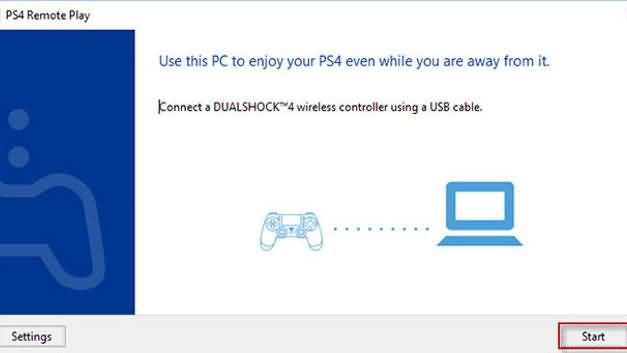
Schritt 2.Geben Sie OBS an und gehen Sie zum Menü Hinzufügen und wählen Sie dann die Option Window Capture auf PS4 Remote Play.
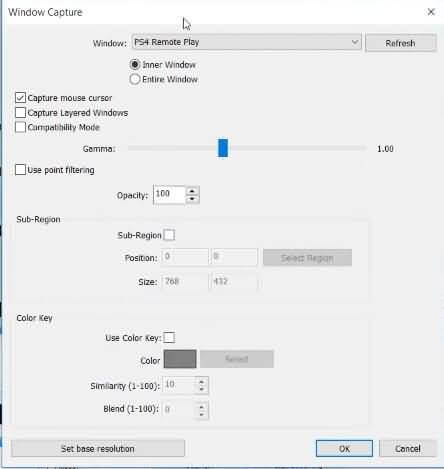
Schritt 3.Klicken Sie auf OK, um das PS4 Gameplay zu erfassen.
OBS ermöglicht es Benutzern, Änderungen in den Einstellungen vorzunehmen, um viel benutzerdefinierte Aufzeichnungsergebnisse zu nutzen. Aufgrund seiner unglaublichen Funktionen wird diese Software häufig von den meisten Fachleuten verwendet. Es gibt so viele Plugins für OBS auf dem Markt, die für jede Art von Erweiterung in den Funktionen des Software-Programms verwendet werden können. Beachten Sie, dass Sie bevor Sie den Aufzeichnungsprozess mit OBS starten, einige Einstellungen in dem Softwarefenster beheben müssen. Alles was Ihre Aufmerksamkeit benötigt und Probleme macht, wird in rotem Text im unteren Fenster dargestellt und Benutzer können leicht alle Änderungen von dort aus vornehmen. Die OBS-Software benötigt einen Stream Schlüsse (Key), um den Aufzeichnungsprozess zu initiieren und dieser Schlüssel muss jedes Mal erneuert werden, wenn Sie mit diesem Tool arbeiten. Der Grund dafür ist, dass diese Stream-Taste verwendet wird, um in regelmäßiger Weise zu aktualisieren und Sie müssen die Konnektivität jedes Mal überprüfen, indem Sie mit der Stream-Taste aktualisieren. OBS ermöglicht es allen Benutzern, Ps4-Gameplay aufzuzeichnen und zu genießen.
DemoCreator
Ein modernes und intuitives Design, mit dem Sie Projekte schneller fertigstellen können.Leistungsstarke Features für Bildschirmaufnahme in höchster Qualität
Features:
- 15-120 FPS - Perfekt für rasante Games, damit Ihr Publikum nichts von der Action verpasst.
- 2 Geräte gleichzeitg -Nehmen Sie simultan Ihren Bildschirm und Ihre Webcam auf.
- Einfaches anpassen - Passen Sie Ihre Clips schnell & unkompliziert mit Profi-Bearbeitungswerkzeugen an.
- Effektive Tools - Kommunizieren Sie Ihre Ideen mit veränderbaren Mauszeigern und vielen mehr.

Video/Audio in 1.000 Formate konvertieren, bearbeiten, brennen und mehr.
Gratis Testen Gratis Testen Gratis Testen





